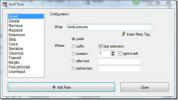Hoe Adobe Photoshop CS6 achtergrondflikkering in Windows 8 te repareren
Microsoft nam een sprong in het diepe met Windows 8 en gedurende de eerste paar weken na de release, het leek erop dat de dramatische verandering van richting niet zou lonen zoals de Redmond-reus het had gehoopt zou. Het nieuwe besturingssysteem en de moderne gebruikersinterface lijken aan te slaan, maar in een tempo van slakken. Afgezien van het feit dat een grote meerderheid van de gebruikers zich buiten hun comfortzone bevindt wanneer ze de nieuwe interface gebruiken, heeft Windows 8 momenteel ook nogal wat compatibiliteitsproblemen; sommige met stuurprogramma's en andere met apps. Een van de laatste is toevallig met de (momenteel) nieuwste versie van Adobe Photoshop, namelijk CS6.
Als je Adobe Photoshop CS6 met Windows 8 gebruikt, is het je misschien al opgevallen, vooral als het op een iets oudere HP notebook met verwisselbare graphics zit dat de achtergrond (de lege ruimte tussen het canvas en de werkbalken) begint te flikkeren als reactie op bijna elke actie die u uitvoert op uw geopende project. Dit kan als een ergernis worden beschouwd, maar soms wordt het canvas zelf zwart, waardoor je gestrand blijft in het midden van een penseelstreek of vrije transformatie.
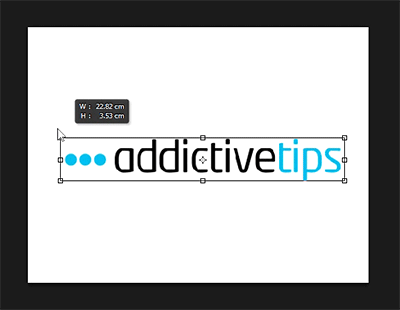
Het effect is ook zichtbaar wanneer je tussen lagen schakelt.
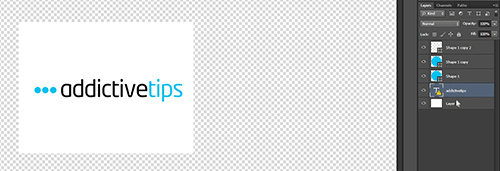
Toen ik dit probleem op mijn pc zag, was mijn aanvankelijke hoofdverdachte de schijnbare onverenigbaarheid van de officiële bèta-grafische stuurprogramma's met Windows 8. Helaas loste het overschakelen naar een werkende aangepaste driver een aantal andere problemen op, maar het flikkeren van Photoshop bleef bestaan.
Op dit moment was de enige eenvoudige oplossing die ik voor dit probleem kon vinden, het ofwel volledig uitschakelen van de hardwareversnelling of het instellen van de tekenmodus op ‘Basis’. Merk op dat als Photoshop een werkende grafische adapter detecteert, deze deze zal gebruiken om de prestaties te verbeteren met hardwareversnelling, waarbij de tekenmodus standaard wordt ingesteld op ‘Geavanceerd’. Het is deze configuratie die niet goed lijkt te passen bij Windows 8.
Om over te schakelen naar een instelling die het flikkerende probleem grotendeels oplost, start u Photoshop CS6, navigeert u naar Bewerken> Prestaties en klikt u op de knop ‘Geavanceerde instellingen’ onder ‘Instellingen grafische processor’. Houd er rekening mee dat als uw pc geen hardwareversnelling heeft of de juiste stuurprogramma's zijn ingesteld voor de grafische adapter, het volledige gedeelte Instellingen grafische processor grijs moet worden weergegeven.

Selecteer in het volgende venster ‘Basis’ in de vervolgkeuzelijst Tekenmodus, druk op OK en start Photoshop opnieuw. Als het probleem na het opnieuw opstarten aanhoudt, probeer dan het systeem opnieuw op te starten.

Deze snelle, tijdelijke oplossing is met succes getest op een HP Pavilion g-serie notebook met Radeon graphics met Windows 8 Pro 64-bit. Ik zeg "tijdelijk" zoals elke gebruiker, professioneel of niet, die regelmatig de noodzaak vindt om bij hogere DPI's te werken nodig hebben hardware acceleratie. Het zou echter voldoende moeten zijn als u echt haast heeft om een deadline te halen en mogelijk geen uur kunt besteden aan het oplossen van problemen met de grafische stuurprogramma's van uw Windows 8 pc.
Zoeken
Recente Berichten
MoveBOT-schema's Terugkerende bewerkingen voor kopiëren, verplaatsen en verwijderen op Windows
'Waarom doe je het zelf als je de computer het kunt laten doen?' Al...
Batch hernoemen Meerdere bestanden en mappen in Windows direct
Je komt terug van een reis na het nemen van honderden foto's, al de...
Koppel en lees tot 16 virtuele schijven tegelijk
Een back-up maken van uw originele cd's en dvd's in ISO-vorm is alt...